非常多的朋友喜欢使用eclipse这款软件,如果有的朋友想要更改启动界面的背景图片,该怎么操作呢?下面小编就将具体的操作方法分享给大家哦。
1、首先,打开“此电脑”界面,并点击c盘,进入到c盘的界面。
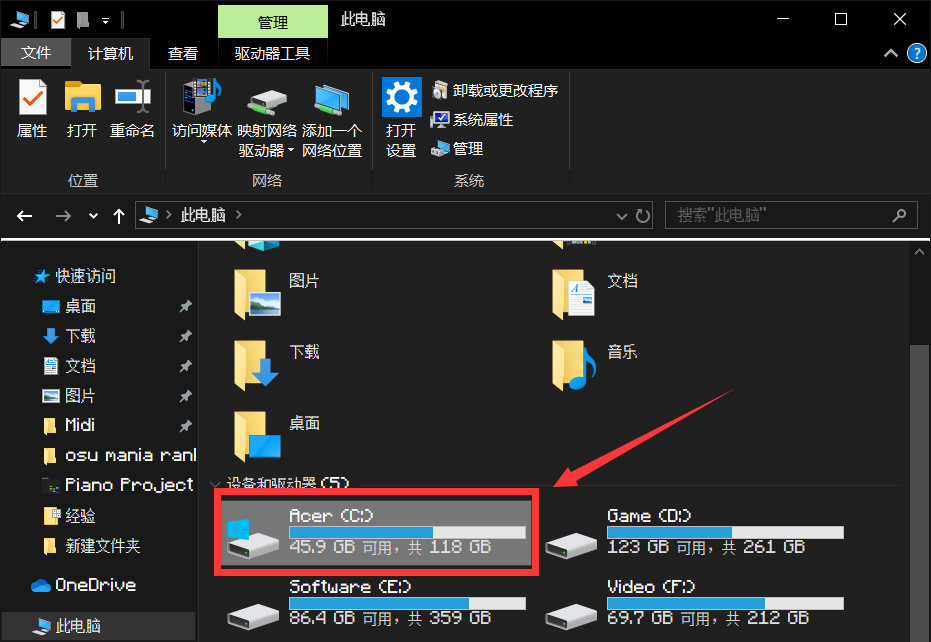
2、在c盘界面中,点击“用户”文件夹,进入用户文件夹界面。

3、在“用户”文件夹中,选择自己的个人账户名称文件夹。
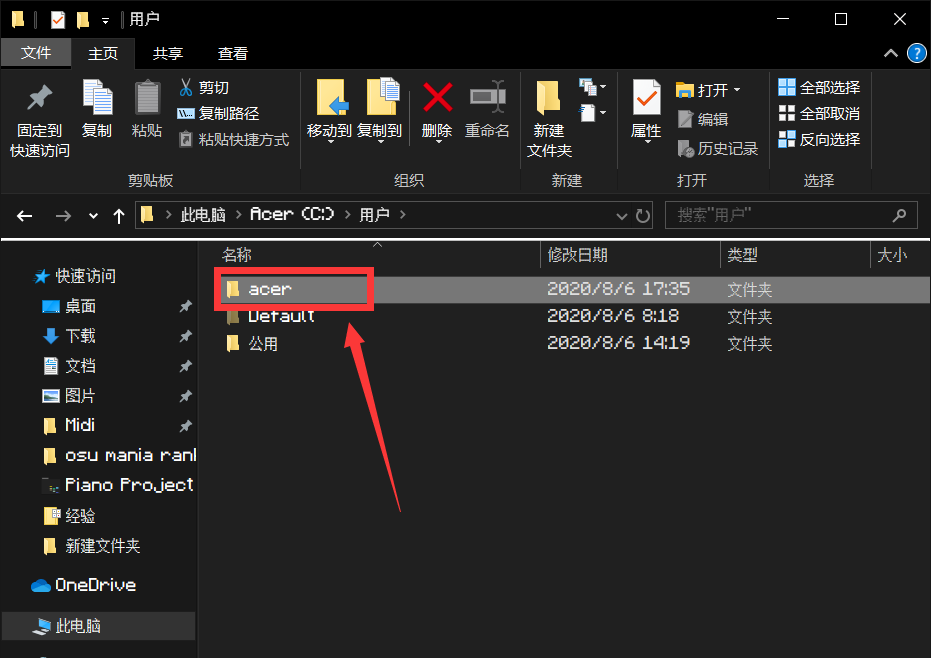
4、然后,我们需要在文件夹中找到“.p2”文件夹,并点击进入文件夹当中。
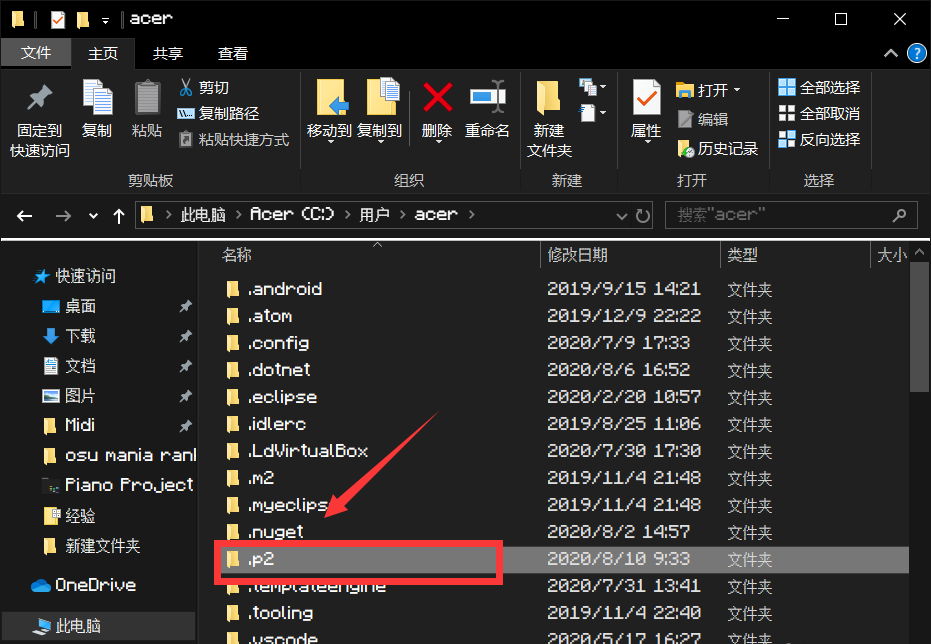
5、在“.p2”文件夹中,点击进入“pool”文件夹。
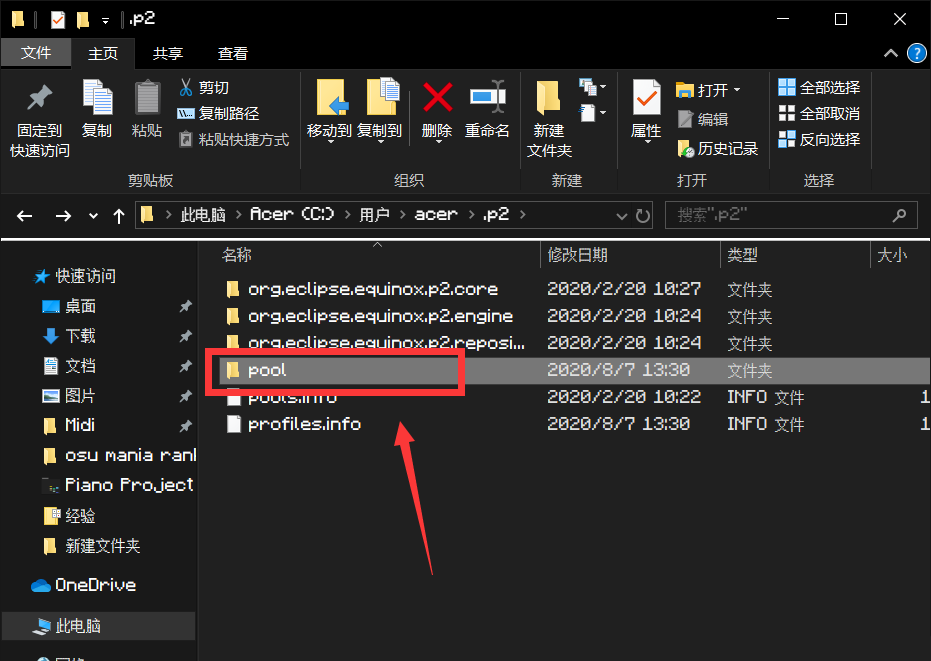
6、在“pool”文件夹中,点击进入“plugins”文件夹。
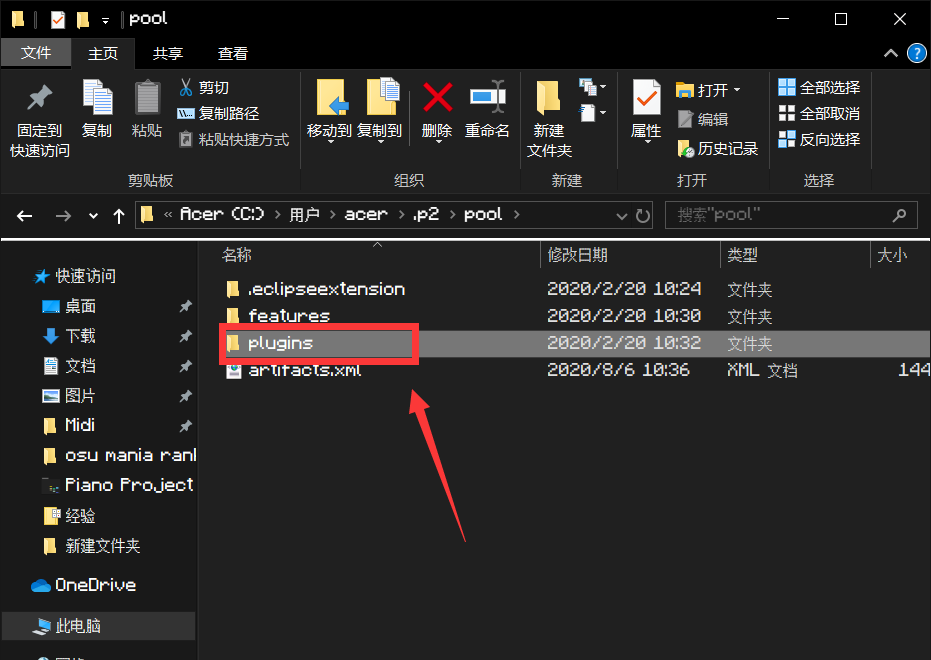
7、在“plugins”文件夹中,选择“org.eclipse.epp.package.common”文件夹。
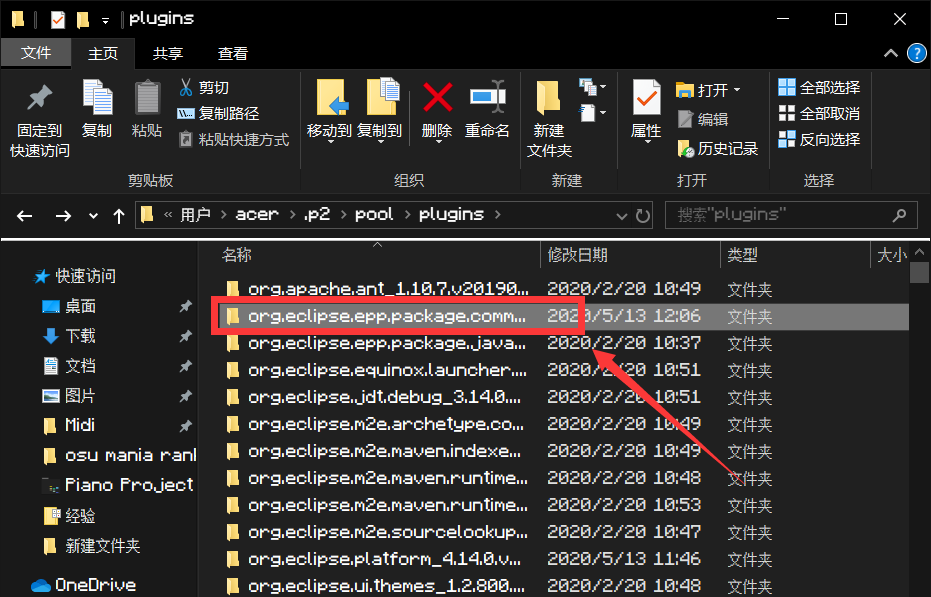
8、然后我们会来到eclipse的配置文件夹中,我们需要将自己想要更改的图片名字更改为“splash.bmp”,并替换该文件夹中的文件。
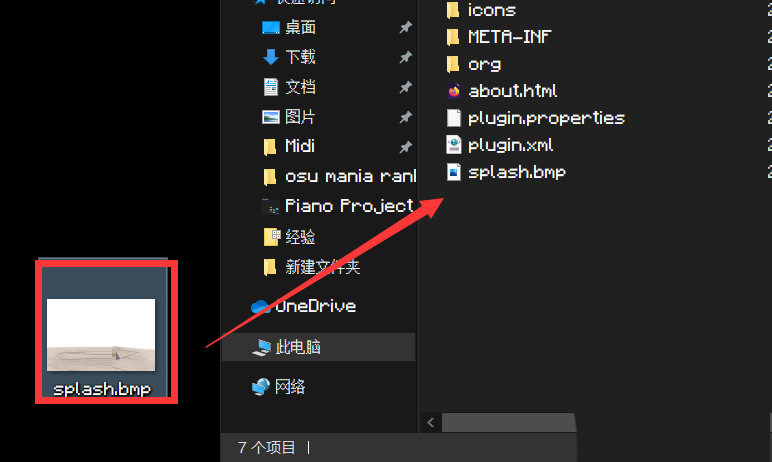
9、最后,按照以上步骤操作一遍即可成功修改启动界面的背景图片,图片效果如下图所示。
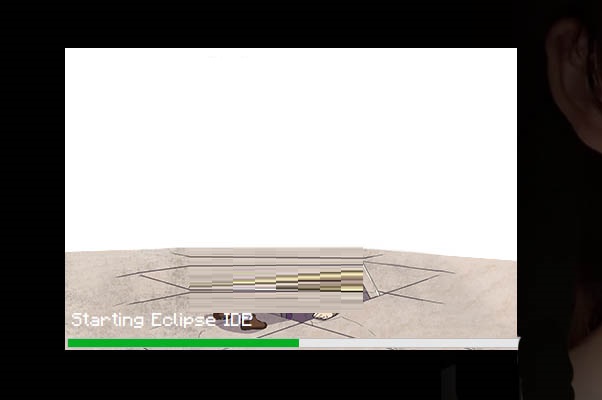
eclipse更改启动界面背景图片方法小编就分享到这里了,感兴趣的朋友赶快来看看哦。
版权声明:本文章为网络收集,不代表本站立场。文章及其配图仅供学习分享之用,如有内容图片侵权或者其他问题,请联系本站作侵删。
